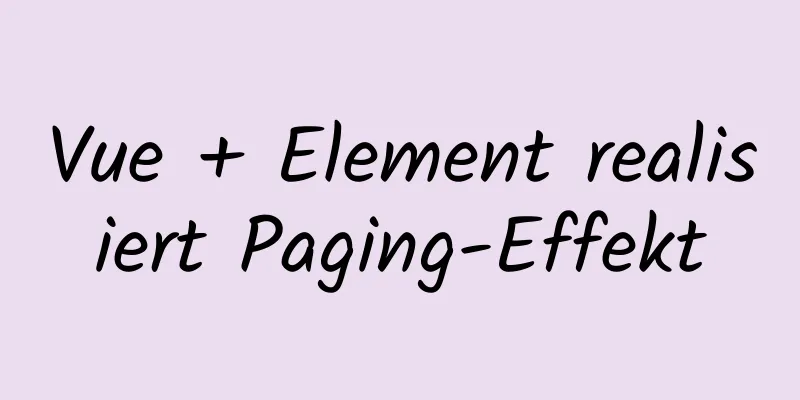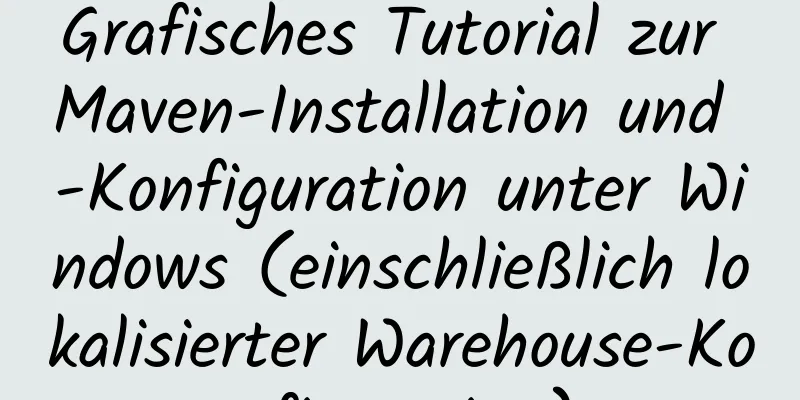Virtuelle Maschine klonen Linux Centos6.5 System Netzwerkkarte Konfiguration Grafik-Tutorial
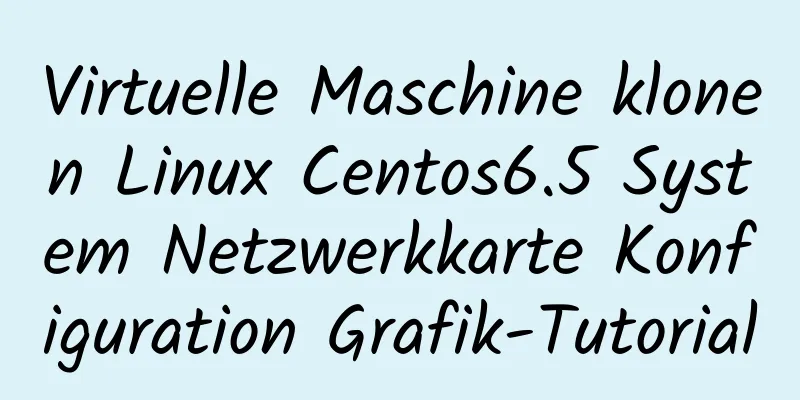
|
Als Neuling, der gerade mit dem Linux-System in Kontakt gekommen ist, habe ich nach der Installation des CentOS6.5-Systems auf der virtuellen VMware-Maschine mehrere Kopien des reinen Systems geklont, um spätere Experimente zu erleichtern. Die Schritte zum Klonen sind sehr einfach. Das Problem, das nach dem Klonen auftritt, besteht darin, dass die MAC-Adresse der geklonten Netzwerkkarte mit der MAC-Adresse des Originalsystems übereinstimmt. Es kommt zu einem Konflikt im lokalen Netzwerk. Die geklonte MAC-Adresse muss geändert werden, da die Netzwerkkarte sonst nicht gestartet werden kann. Heute werde ich Ihnen zeigen, wie Sie es wie folgt ändern können: 1. Rufen Sie zunächst das ursprüngliche System auf und verwenden Sie den Befehl, um die Netzwerkkarteninformationen anzuzeigen
2. Befolgen Sie die gleichen Schritte, um das geklonte System aufzurufen, überprüfen Sie die Netzwerkkartenadresse und stellen Sie fest, dass die MAC-Adresse dieselbe ist. Starten Sie den Netzwerkdienst und es wird „falied“ angezeigt.
3. Bearbeiten Sie das Netzwerkkartengerät: vi /etc/udev/rules.d/70-persistent-net.rules. Der folgende Inhalt wird angezeigt. Sie können sehen, dass es zwei Netzwerkkarten gibt, eth0 und eth1. Eth0 ist das geklonte System und eth1 wird neu generiert.
Fügen Sie davor # hinzu, um die erste Netzwerkkarte auszukommentieren, ändern Sie die zweite Netzwerkkarte in eth0 und notieren Sie die Mac-Adresse.
Nachdem die Bearbeitung abgeschlossen ist, drücken Sie zum Beenden die Esc-Taste und geben Sie wq ein, um zu speichern und zu beenden. Führen Sie dann Folgendes aus: vi /etc/sysconfig/network-scripts/ifcfg-eht0, ersetzen Sie die ursprüngliche MAC-Adresse durch die gerade aufgezeichnete MAC-Adresse und ändern Sie dann die IP-Adresse wie folgt.
4. Neustart des Servicenetzwerks (wenn dies fehlschlägt, starten Sie einfach die virtuelle Maschine neu)
OK, Problem gelöst. Das Obige ist der vollständige Inhalt dieses Artikels. Ich hoffe, er wird für jedermanns Studium hilfreich sein. Ich hoffe auch, dass jeder 123WORDPRESS.COM unterstützen wird. Das könnte Sie auch interessieren:
|
Artikel empfehlen
Welche Regeln gelten für den Kontext in JavaScript-Funktionen?
Inhaltsverzeichnis 1. Regel 1: Objekt.Methode() 1...
echars 3D-Kartenlösung für benutzerdefinierte Farben von Regionen
Inhaltsverzeichnis Frage verlängern Lösung des Pr...
Neue Einstellungen für Text und Schriftarten in CSS3
Textschatten Textschatten: horizontaler Versatz, ...
Docker-Einstellung für den Windows-Speicherpfadvorgang
Wenn Sie Docker unter Windows 10 installieren und...
Detaillierte Erläuterung der Kubernetes-Pod-Orchestrierung und des Lebenszyklus
Inhaltsverzeichnis K8S Master Grundlegende Archit...
Docker-Bereitstellungs- und Installationsschritte für Jenkins
Zuerst benötigen wir einen Server mit installiert...
Verwendung der MySQL SHOW STATUS-Anweisung
Um die Leistung von MySQL anzupassen und den Dien...
Detaillierte Erklärung zur Installation von Redis im Docker und zum Starten als Konfigurationsdatei
Update: Vor Kurzem wurde festgestellt, dass der S...
So implementieren Sie geplante Sicherungen und inkrementelle Sicherungen hochgeladener Dateien in Linux
einführen Wenn Sie einen OSS-Speicherdienst wie A...
Grundlagen der MySQL-Speicher-Engine
Im vorherigen Artikel haben wir über MySQL-Transa...
So konfigurieren Sie die OpenWRT-Entwicklungsumgebung auf Ubuntu 18.04 (physische Maschine)
1. Installieren Sie eine virtuelle Maschine (phys...
Der Prozess der schnellen Konvertierung eines MySQL-Left-Joins in einen Inner-Join
Während des täglichen Optimierungsprozesses stell...
Einführung in die Verwendung von Requisiten in Vue
Vorwort: In Vue können Props verwendet werden, um...
Der vollständige Implementierungsprozess von Sudoku mit JavaScript
Inhaltsverzeichnis Vorwort So lösen Sie Sudoku Fü...
Vue elementUI implementiert Baumstrukturtabelle und Lazy Loading
Inhaltsverzeichnis 1. Ergebnisse erzielen 2. Back...